PS:小编这里给大家带来了myeclipse 2019破解版,附带有破解补丁以及详细的安装破解图文教程帮助那些不会破解的朋友们能够完成软件的破解,有需要编程开发软件的朋友们可不能错过了哦!
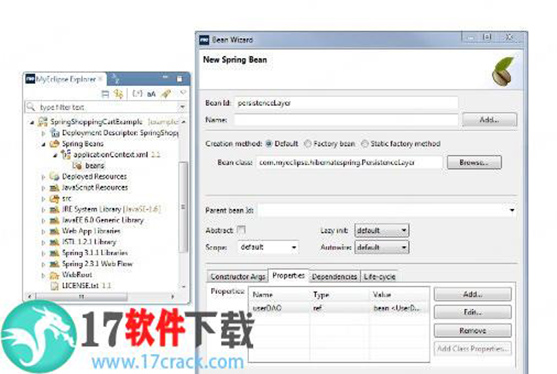
myeclipse2019安装教程
1.在3D软件下载下载解压软件得到安装包以及破解补丁;2.找到“myeclipse-ci-2019.4.0-offline-installer-windows.exe”后双击打开;
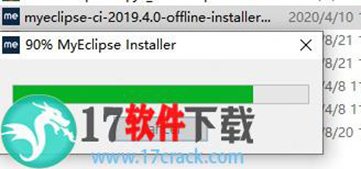
3.进入安装向导,这里是软件的一些信息,点击next;
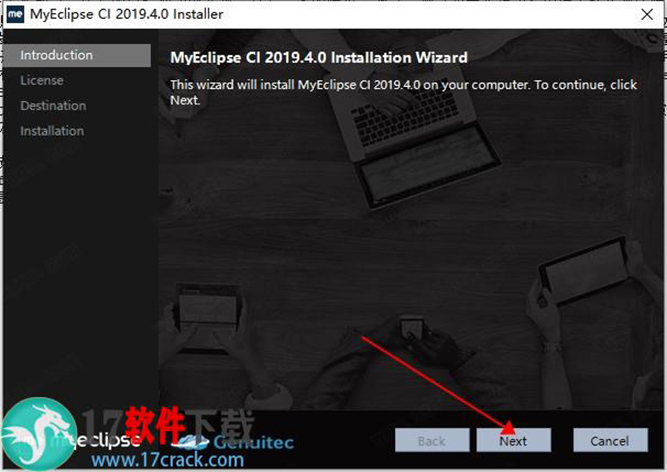
4.用户许可协议,选择i accept,然后继续点击next;
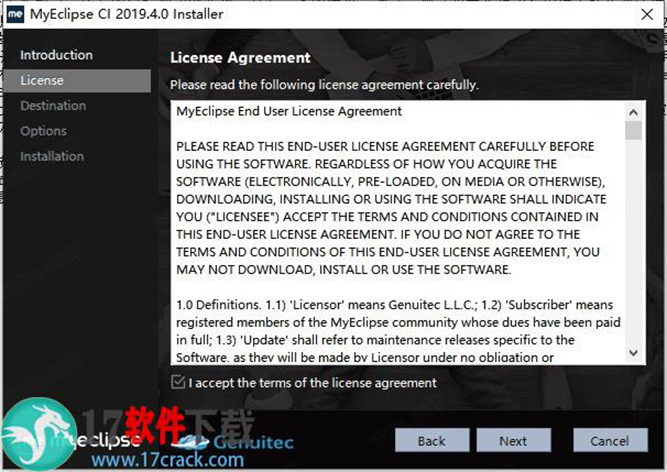
5.选择软件要安装的目录,一定要是英文目录,然后点击“Next”;
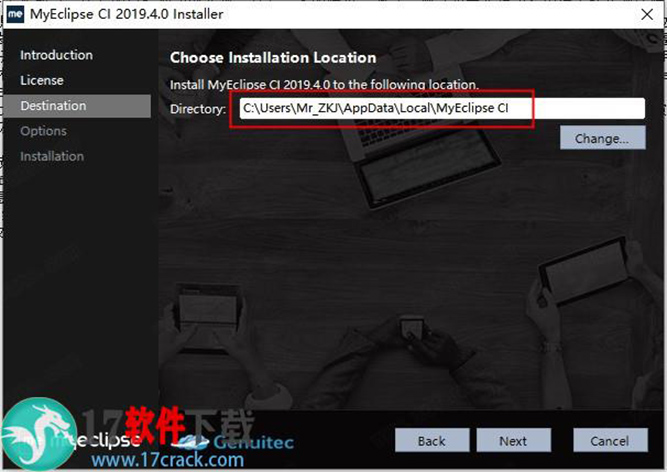
6.正在安装,请稍等片刻;
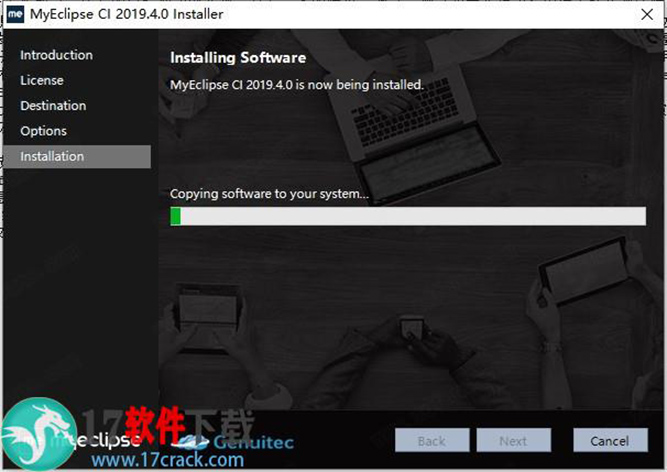
7.安装完成,注意先不要打开MyEclipse 2019,点击“Finish”;注意:在破解之前一定要保证已经安装了jdk1.8,在软件文件夹中有。
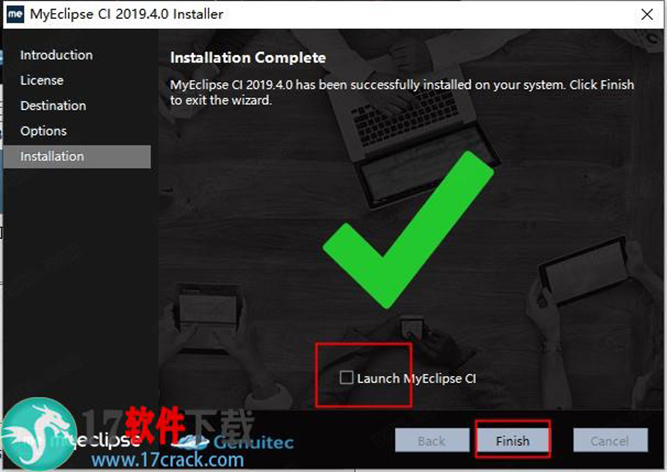
破解教程
1.在“myeclipse 2019_keygen”中找到“crack.bat”右键管理员模式打开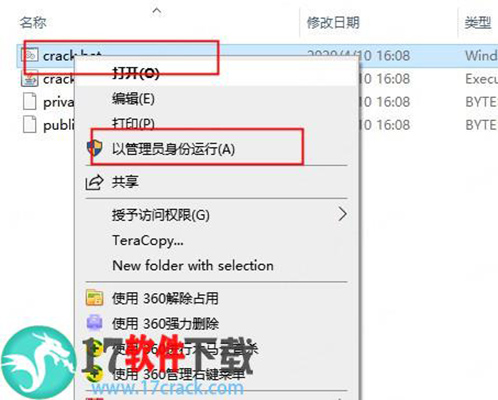
2.输入Usercode: 任意字母或者数字,选择Blue,点击SystemId(点两次才会生成),
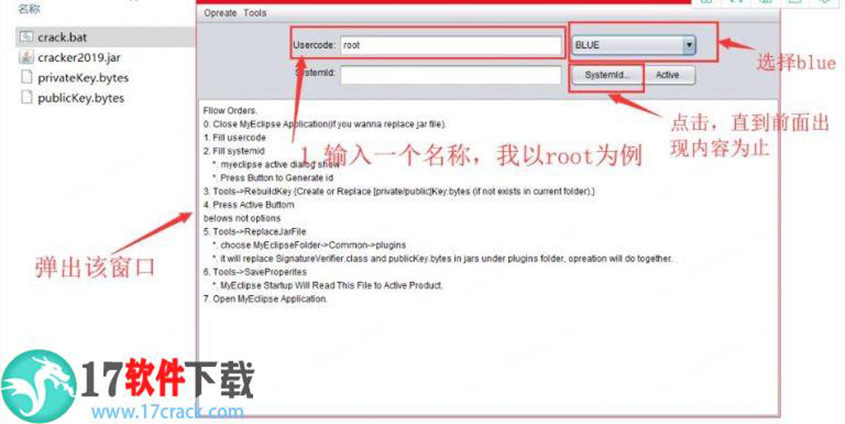
3.点击Active
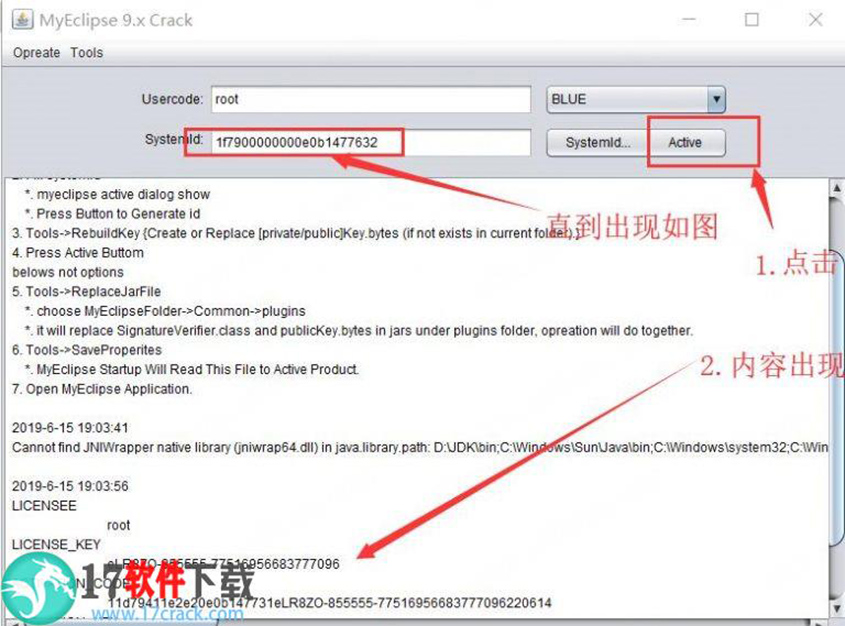
4.点击菜单栏->Tools->2.saveProperties
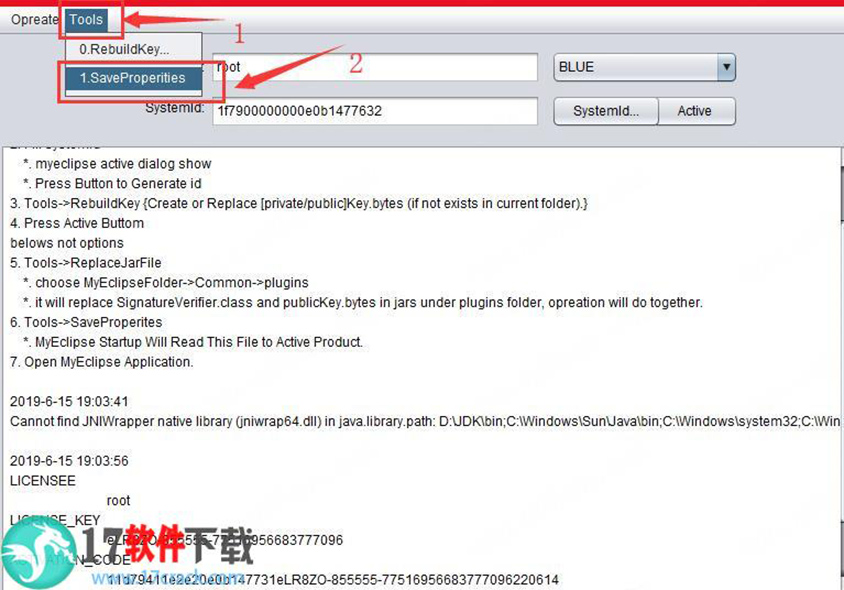
5.用patch文件夹下的文件覆盖本软件安装目录下的 plugins
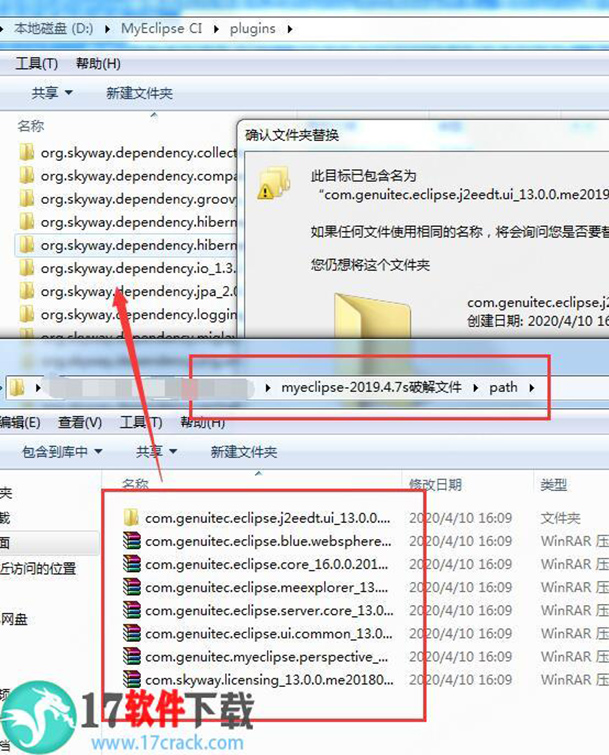
6.重启该软件即可
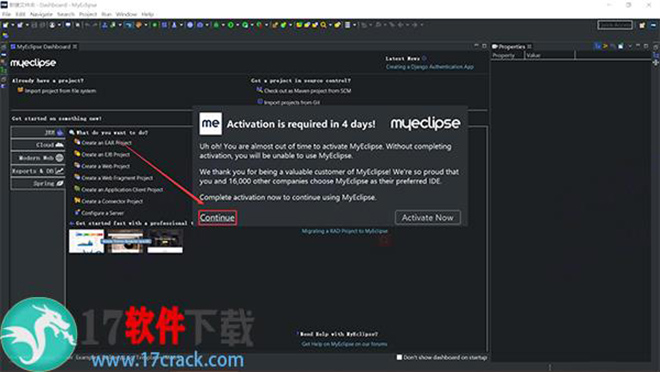
支持功能
1.Java EE开发MyEclipse 2019提供了企业开发人员使用最新技术高效创建功能强大的应用程序所需的一切。
最新的Eclipse,内置库和向导
数据库工具和持久性
流行的应用服务器连接器和内置TomCat服务器
Maven项目管理
弹簧工具与豆工具和脚手架
具有RAD迁移的WebSphere连接器
企业报告
2.Web开发
我们没有忘记前端。软件包含使用最新技术开发动态前端所需的一切。
特殊的角度支持
TypeScript和JavaScript验证和调试
HTML的验证和自动完成
代码实时预览
访问CodeMix以获取各种Web技术
3.软件的完全堆栈开发的最佳选择
Java开发人员会喜欢使用TypeScript和Angular在软件中熟悉的Web开发。最后有一种方法可以使用面向对象的开发来创建动态前端。但是,这不是您唯一的选择,当您将CodeMix *添加到软件安装时,现代Web开发的可能性是无穷无尽的!如果你使用Spring或JSF作为前端,没问题 - 我们仍然是一个优秀的Java EE IDE!轻松了解当您准备好转向下一代技术时,我们将实现无缝过渡。
没有强大的后端,令人印象深刻的前端毫无意义。我们功能丰富的Java EE IDE包括内置库和强大编辑器等省时功能,以及对Spring,Maven,流行应用程序服务器,数据库等的支持。软件是 全栈企业开发的理想IDE,它提供了采用路径和工具,使您可以在现有Java EE后端轻松迁移到新兴的现代Web技术。
* 软件许可证包含对CodeMix的访问,CodeMix是提供VS Code 智能的Eclipse插件,可访问各种代码扩展。
4.完整堆栈开发人员的单一解决方案
正是你一直在等待的。一个IDE使得使用Angular和TypeScript构建功能强大的Java EE应用程序和动态前端变得简单。最重要的是,它可以完全免费试用30天!所以,不要只听我们的话,现在就下载MyEclipse 2019,亲眼看看它真的有多棒。
软件特点
1.优化Java EE开发使用本软件(一种支持多种框架的多合一Eclipse Java EE IDE)简化企业开发。内容辅助,按需输入验证,语法突出显示,基于图形和表单的编辑器以及内置库,改善当今企业开发人员体验的一系列功能示例。导航辅助工具,如面包屑工具栏,内联搜索和Minimap视图,可帮助您快速定位代码–有时最小的功能可以最大程度地节省时间!而且,您会喜欢通过选择一个主题(例如我们最黑暗的主题)或创建自己的自定义主题来自定义工作台的功能。该软件基于Eclipse的最新主要版本,使您可以访问数千个最新的插件,包括Subversive,Clearcase,FindBugs,Gradle工具等收藏夹。
2.在项目工作流程中保持Maven
通过标准的Maven项目架构和该软件菜单内置的启动命令,你可以在当前IDE下使用Maven管理项目。
3.数据库设计和持久性
该软件具有优秀的数据库开发人员所依赖的所有工具,包括Spring,JPA,Hibernate和POJO。借助持久性支持,逆向工程和可视化ER模型,您将在单个IDE中拥有所需的一切。另外,我们为数十个数据库和嵌入式Derby数据库提供连接器。
4.通过脚手架等推动Spring项目
使用各种可视化的Spring编辑器和向导简化您的Spring项目和Bean开发。借助Spring脚手架,您可以生成一个基本的Spring应用程序,只需几步即可运行。您要做的就是将其制作成自己的。
5.解除链WebSphere开发
如果IBM WebSphere是您企业开发的主要部分,则供应商的锁定似乎会阻碍您的选择。该软件包括用于WebSphere开发的Java IDE,其中包括对所有供应商最流行的技术的支持。现在,您可以自由发挥开发创造力,并快速为WebSphere和Liberty Profile服务器构建应用程序。
6.在各种应用服务器上进行测试
数十种内置服务器连接器使您可以轻松查看正在运行的应用程序。部署到从WebSphere到Glassfish,WebLogic,Tomcat等的各种应用程序服务器。对于超级快速测试,请立即使用集成的MyEclipse Tomcat和Derby服务器!
7.创建动态Web应用
如果将Spring或JSF用作前端,则该软件是出色的IDE。当您准备过渡到下一代技术时,我们将实现无缝过渡。该软件的许可证(Pro或更高版本)包含对CodeMix的访问,CodeMix是用于现代Web开发的第一号Eclipse插件。CodeMix包括用于最流行的Web语言和框架的各种工具,并允许您将各种Code扩展添加到IDE中以获取更多选项。
8.使用CodeLive加速Web开发
使用CodeLive,您可以查看用于加载网页的文件或Angular组件的列表,并从列表或页面上的元素快速跳转到源。对于Java EE网站,请将此出色的导航功能与Live Preview结合使用,可获得更佳的Web开发体验。在常规Java EE开发工作流中即时查看对HTML,CSS和JSP的更改。同时在多个浏览器中测试您的代码,并告别要修复一个浏览器中的错误,而只能在其他浏览器中创建一通过Slack与队友合作任何改善团队合作的工具都可以提高生产率和质量代码。使用我们的Slack Eclipse代码共享,可以轻松地与队友共享和讨论该软件的代码片段。您甚至可以直接在IDE中查看共享代码,从而减少工作流程的中断。个新的错误。您甚至可以使用移动模拟器在移动设备上进行测试。
9.通过Slack与队友合作
任何改善团队合作的工具都可以提高生产率和质量代码。使用我们的Slack Eclipse代码共享,可以轻松地与队友共享和讨论该软件的代码片段。您甚至可以直接在IDE中查看共享代码,从而减少工作流程的中断。
10.简单安全地交付您的IDE
借助MyEclipse Secure,管理员可以轻松地在正确的时间配置正确的工具并将其交付给正确的人员。从防火墙后面管理进程,以维护环境的完整性。您将节省通常因项目上坡,同步和发布软件而损失的几周时间。
新增功能
一、Java增强功能1.Java 11
MyEclipse 2019附带了一个集成的OpenJDK 11版本,因此它不仅可以在Java 11上运行,而且还完全支持Java 11开发。 如果要使用Java 11功能,可以使用快速修复来处理var类型,或者轻松更改合规性。 查看此页面了解更多详情。
2.格式化
对于那些特别关注其源代码外观的人,有几种新的格式化功能,例如这种增强的列对齐功能。
3.调试
如果您正在调试高度线程化的应用程序,则可以通过在Debug视图的上下文菜单中使用Java> Show Running Threads toggle来隐藏正在显示的运行线程。 这样可以更轻松地找到您停止的线程。
二、性能修复
1.Maven的
我们知道在启动时运行的Maven存储库索引更新过程可能会使您的启动体验有些迟缓,并导致相当大的工作空间。 我们默认关闭它 - 你可以在Preferences> Maven页面上重新打开它,或者从Maven Repositories视图手动更新索引。
2.MyEclipse / Project Explorer
选中Java Main Sources和Java Test Sources工作集时,从这些探测器中的任何一个打开文件都可能导致UI冻结长达30秒 - 现在已经修复了。
3.杂项
你们中的一些人可能已经注意到一个过于雄心勃勃的“基本URI更改工作”,它运行了很长一段时间。 虽然本身不是性能问题,但它有时会导致IDE冻结,这将不再发生。
我们还对一些后台JavaScript进程进行了一些更改,以提高软件的整体性能。
三、服务连接器
我们增加了对Wildfly 15,16和TomEE 8.x的支持。
此外,请注意,未指定自定义JDK / JRE的服务器将自动切换为使用此更新与Java 11一起运行。 如果您的服务器由于与Java 11不兼容而无法启动,请在服务器配置页面中指定其他JRE / JDK。 在配置新连接器时,服务器UI还会警告您已知的Java版本不兼容性。
怎么导入文件
1.选择“File”–>“Import”进入下面这个界面,然后点击“Existing Projects into Workspace”2.点击“Browse”
3.选择要添加的项目文件
4.点击“Finish”
5.在左侧项目列表中可以看到我们已经添加成功了
网友 若只如初见 评论:
使用感受:用了快两年了,最近一直需要用到这款软件,我觉得现在的这款软件还是挺好的,我喜欢,刚才看了大家对这款软件的评论,我还从来没有遇到过你们所说的情况,不错不错!
myeclipse 2019.12.5历史版本下载
重要提示提取码:2dbi






 Topaz Video Enhance AI
Topaz Video Enhance AI Geomagic Design X
Geomagic Design X  DAEMON Tools Ultra 6
DAEMON Tools Ultra 6 CLO Enterprise 4
CLO Enterprise 4 Acronis True Image 2021
Acronis True Image 2021 CSS Civil Site Design 2021
CSS Civil Site Design 2021 CAXA CAPP工艺图表 2021
CAXA CAPP工艺图表 2021 PaintTool Ver.2
PaintTool Ver.2 BarTender Designer
BarTender Designer Qimage Ultimate
Qimage Ultimate Sharpdesk
Sharpdesk PDFCreator
PDFCreator